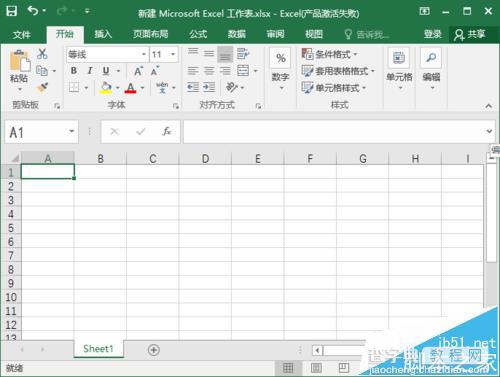excel2016工具栏怎么显示/隐藏? excel工具栏的三种设置方法
发布时间:2016-12-24 来源:查字典编辑
摘要:当在用excle办公过程中,觉得命令一栏太多,影响视角,想要隐藏起来怎么设置?想要再使用命令又怎么打开呢?下面一起来看看吧方法一:1、若命令...
当在用excle办公过程中,觉得命令一栏太多,影响视角,想要隐藏起来怎么设置?想要再使用命令又怎么打开呢?下面一起来看看吧
方法一:
1、若命令显示,点击‘Ctrl’+‘F1’ ,命令即隐藏;再点击‘Ctrl’+‘F1' ,命令即显示
方法二:
1、想要隐藏命令,即如图所示区域
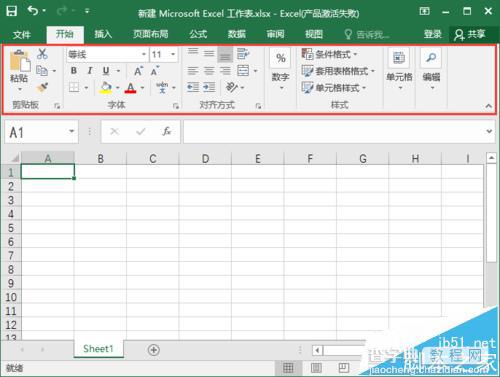
2、选中任意选项卡,如图所示,双击,命令就隐藏了
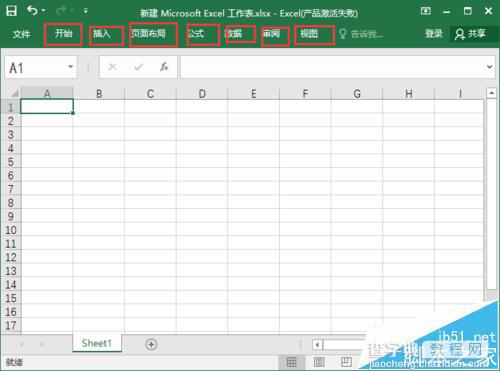
3、再双击任意选项卡,命令就又显示了,如图所示
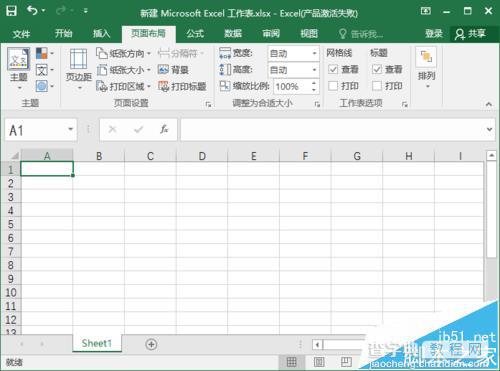
方法三:
1、显示的命令想隐藏,点击右上角”功能区显示选项“
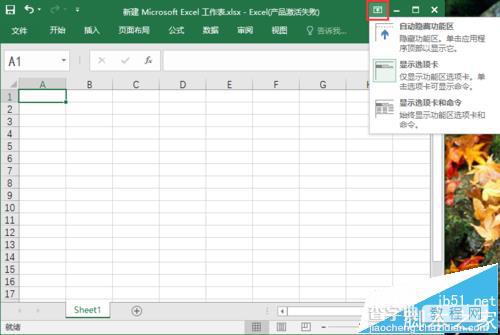
2、点击”显示选项卡“,命令即隐藏,如图所示
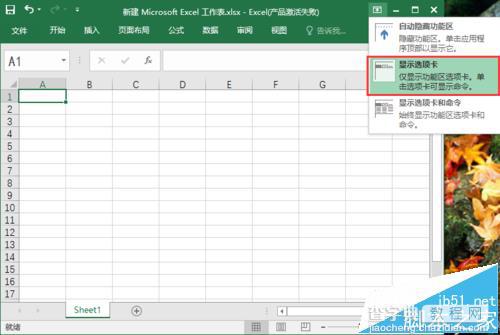
3、若想再显示命令,点击”功能区显示选项“,再点击”显示选项卡和命令“,命令即显示